笔记本电脑如何使用传奇f1技能?
23
2025-02-09
随着时间的推移,我们经常会遇到笔记本电脑C盘空间不足的问题。这不仅会导致系统运行缓慢,还会阻碍我们的正常使用。本文将分享一些简单有效的方法,帮助您轻松清理C盘垃圾,释放空间,让笔记本电脑运行更流畅。
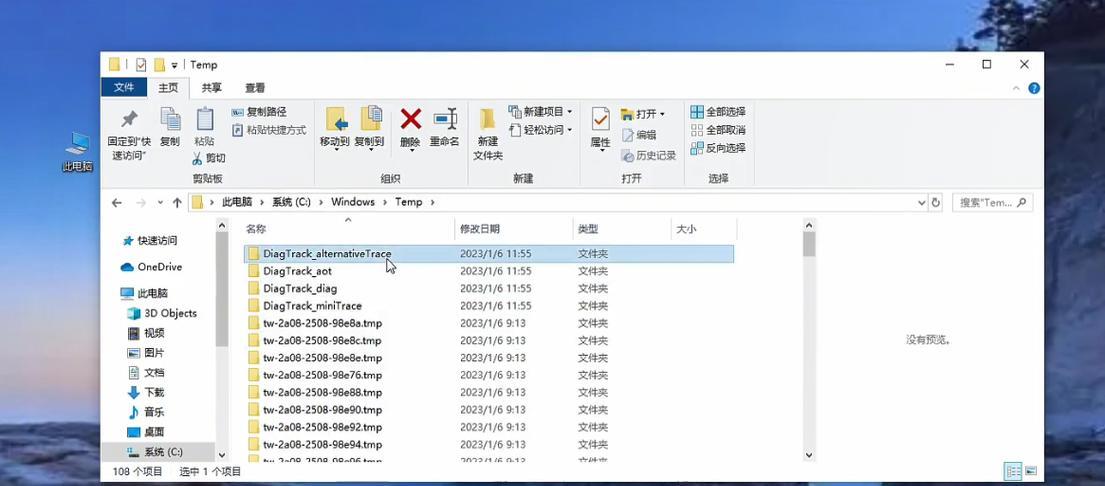
段落1了解C盘空间不足的原因
我们需要了解C盘空间不足的原因。这可能是因为系统文件占用了大量空间,垃圾文件积累过多,或者安装的程序占用了过多的磁盘空间。只有知道了问题的根源,我们才能有针对性地解决它。
段落2清理临时文件
临时文件是在使用电脑过程中产生的一些临时数据,它们会占用大量的磁盘空间。我们可以通过运行磁盘清理工具,删除这些临时文件,从而释放C盘空间。
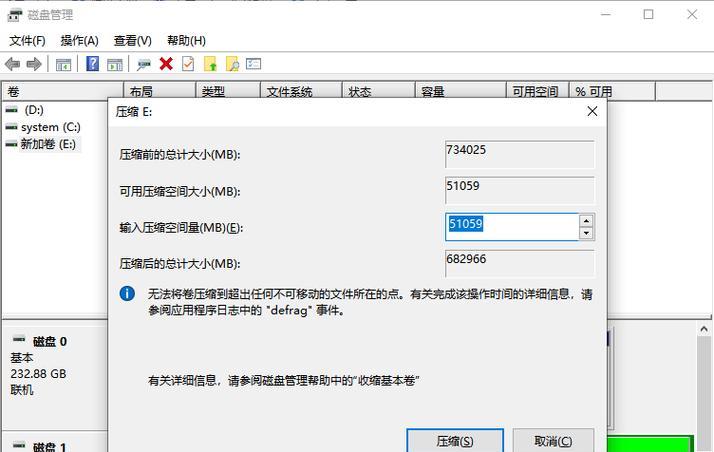
段落3清理回收站
回收站是存放已删除文件的地方,它们实际上仍然占用着磁盘空间。我们可以定期清空回收站,彻底删除这些文件,从而释放C盘空间。
段落4卸载不常用的程序
在我们使用电脑的过程中,可能会安装一些不常用的程序。这些程序占用了大量的磁盘空间,而且往往在后台运行,拖慢系统速度。我们可以通过控制面板中的“卸载程序”功能,将这些不常用的程序彻底卸载,从而释放C盘空间。
段落5清理浏览器缓存
浏览器缓存是为了提高网页加载速度而存储的一些临时文件,但随着时间的推移,它们会变得越来越庞大。我们可以在浏览器设置中找到“清除缓存”的选项,定期清理缓存,从而节省C盘空间。
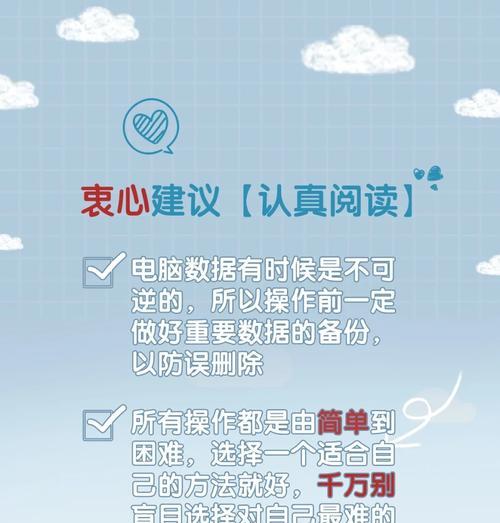
段落6移动个人文件到其他盘符
除了清理系统垃圾文件外,我们还可以考虑将一些个人文件移动到其他盘符。将一些大型的视频、音乐或者文档文件移动到D盘或外部硬盘中,从而释放C盘空间。
段落7压缩文件和文件夹
压缩文件和文件夹可以减少它们的占用空间。我们可以通过右键点击文件或文件夹,选择“发送到”-“压缩(zipped)文件”来实现。这样,我们可以在不影响文件内容的情况下,减少它们在磁盘上的占用空间。
段落8清理系统日志
系统日志记录了电脑运行过程中的一些重要信息,但它们也会占用大量的磁盘空间。我们可以通过运行“eventvwr.msc”命令,进入事件查看器,选择“Windows日志”下的各个子类别,右键点击并选择“清除日志”来清理系统日志。
段落9使用磁盘清理工具
除了系统自带的磁盘清理工具外,还有许多第三方工具可以帮助我们更方便地清理C盘垃圾文件。CCleaner等软件可以全面扫描系统中的垃圾文件,并提供清理选项,从而释放C盘空间。
段落10禁用休眠功能
休眠功能会在电脑进入休眠状态时保存所有的运行数据,以便下次开机时恢复。虽然这样可以方便我们继续之前的工作,但它也会占用一定的磁盘空间。我们可以通过控制面板中的“电源选项”来禁用休眠功能,从而节省C盘空间。
段落11注意安装软件时的选项
在安装一些软件时,它们可能会默认安装到C盘,并占用大量空间。我们在安装时要仔细阅读每个步骤,并选择将软件安装到其他盘符,以避免C盘空间不足的问题。
段落12定期整理磁盘碎片
磁盘碎片指的是文件在磁盘上分散存储的情况。这会导致读写速度变慢,同时也会占用更多的磁盘空间。我们可以通过运行磁盘碎片整理工具,对C盘进行定期整理,从而提高系统的读写速度,并释放一些空间。
段落13购买更大容量的硬盘
如果以上方法仍然无法解决C盘空间不足的问题,那么考虑购买更大容量的硬盘是一个长期解决方案。将原来的硬盘升级为更大容量的硬盘,可以为您提供更多的磁盘空间,从而满足日常使用的需求。
段落14定期清理C盘垃圾
无论采取何种解决方法,定期清理C盘垃圾是非常重要的。我们建议每隔一段时间就进行一次清理,以确保C盘始终有足够的可用空间,使笔记本电脑运行顺畅。
段落15
通过清理临时文件、回收站、卸载不常用的程序,清理浏览器缓存以及移动个人文件等方法,我们可以轻松解决笔记本电脑C盘空间不足的问题。同时,我们还可以定期整理磁盘碎片、禁用休眠功能以及购买更大容量的硬盘来进一步优化系统。希望本文提供的方法可以帮助您更好地管理C盘空间,让您的笔记本电脑始终保持高效运行。
版权声明:本文内容由互联网用户自发贡献,该文观点仅代表作者本人。本站仅提供信息存储空间服务,不拥有所有权,不承担相关法律责任。如发现本站有涉嫌抄袭侵权/违法违规的内容, 请发送邮件至 3561739510@qq.com 举报,一经查实,本站将立刻删除。